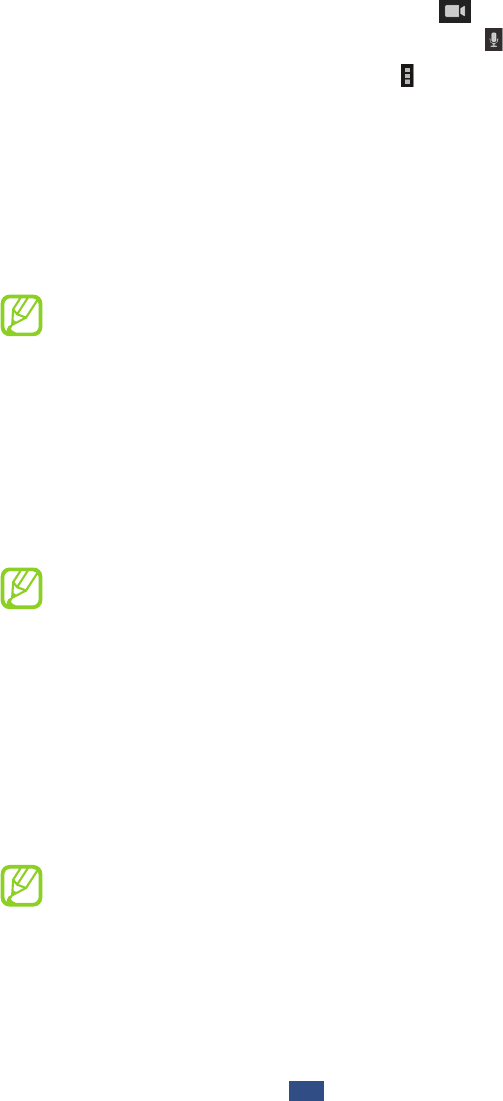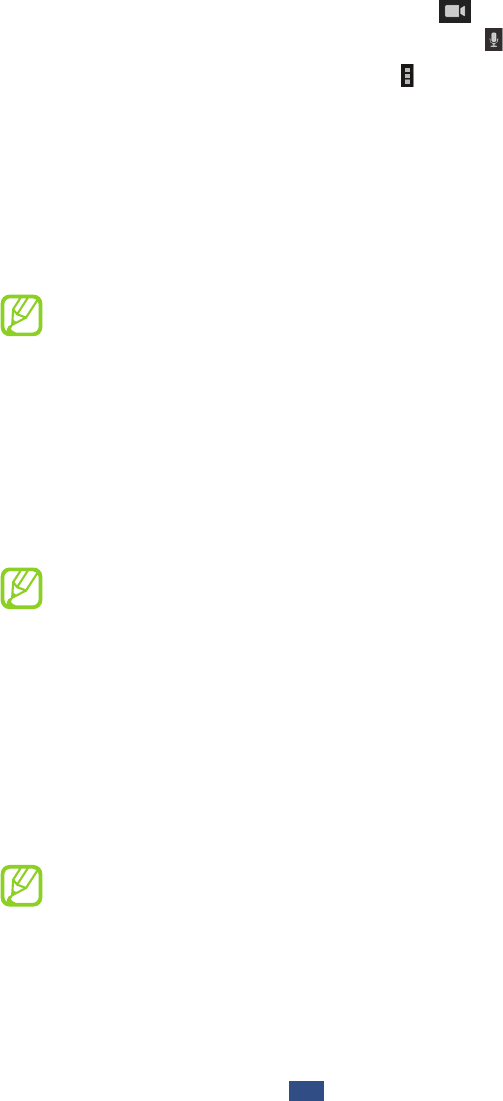
Чтобы начать видеочат, коснитесь значка
●
.
Чтобы начать голосовой чат, коснитесь значка
●
.
Чтобы завершить чат, коснитесь значка
4
→
Закрыть чат.
ChatON
В этом разделе описывается сервис ChatON, с помощью
которого можно обмениваться мгновенными сообщениями с
устройствами, имеющими мобильный номер телефона.
В списке приложений выберите пункт
1
ChatON.
При первом запуске данного приложения следуйте
инструкциям на экране, чтобы настроить учетную запись.
Теперь можно вводить и отправлять сообщения.
2
Messenger
В этом разделе описан способ общения с друзьями с помощью
приложения для обмена мгновенными сообщениями Google+.
В списке приложений выберите пункт
1
Чат.
При первом запуске данного приложения следуйте
инструкциям на экране, чтобы настроить учетную запись.
Теперь можно вводить и отправлять сообщения.
2
Google+
В этом разделе описан доступ в социальную сеть Google. С ее
помощью можно создавать группы для обмена мгновенными
сообщениями, а также загружать снимки.
В списке приложений выберите пункт
1
Google+.
При первом запуске данного приложения следуйте
инструкциям на экране, чтобы настроить учетную запись.
Выберите функцию в социальной сети.
2